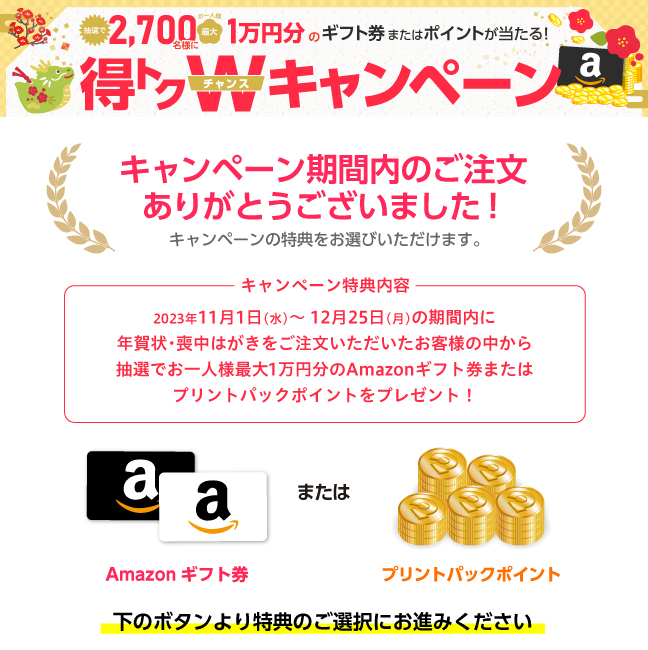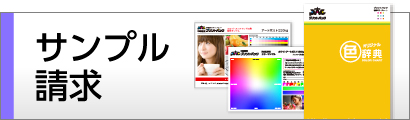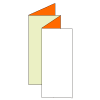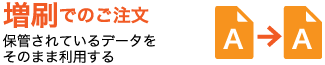クイックデータチェックは入稿時にデータ不備が確認・修正できる完全無料のサービスです。
このページでは、印刷データの作成方法から入稿までをサポートする為の内容をまとめています。
プリントパックで初めてご入稿いただく方は1.から、使用アプリケーション別のデータ作成方法を確認したい
方は2-3.から 等、ご希望にあわせてこちらのページをご活用ください。
※「その他アプリ」 について : クイックデータチェック対応アプリケーション一覧
上記リンク先の表中において、形式が「OfficePrint(.pdf)」と記載されているアプリを指します。
1. 初めての入稿をサポート ! データ作成の基礎
プリントパックで初めてご入稿いただく方向けに、印刷データ作成の基礎をご案内いたします。
ご利用のアプリケーションによって入稿ルールが異なるものもございますので、こちらでご確認ください。
なお、「トンボの作成方法」など具体的な内容は、2-3.アプリ別 データ作成時のポイントまとめにて
ご案内しております。
1-1. トンボとヌリタシについて

データ作成時のアプリによって、トンボ・ヌリタシの作成ルールが異なります。
トンボ・ヌリタシを付けたデータをご作成ください。
トンボ・ヌリタシは作成不要です。(作成機能がありません)
トンボ・ヌリタシは作成不要です。
Canvaでのデータ保存時に、「トリムマークと塗り足し」にはチェックを入れないでください。
これは、弊社システムで「Canvaなどで作成されたトンボ」=「仕上がりサイズ外のオブジェクト」
として認識されてしまう為です。お客様に再度ご入稿いただく必要が生じる可能性がありますので、
Office等/Canvaではトンボ・ヌリタシを付けずに仕上がりサイズでデータをご作成ください。
(例︓A4チラシのご注文なら、297×210mm でデータを作成)
なお、仕上がりサイズでご入稿の場合、弊社システムで自動ヌリタシ・トンボが付きますので
ご安心ください。
1-2. カラーモードの違い - RGBとCMYK
制作アプリケーションごとに、以下の様に定めております。
必ずCMYKでデータをご作成ください。
CMYKでデータを作成する方法がありませんので、そのままご入稿いただいて構いません。
弊社システムで自動的にCMYKに変換されます。(色目が変わりますのでご注意ください。)
CMYK/RGBのどちらでも入稿可能です。
クイックデータチェックなら、RGB→CMYK変換時の色変化を入稿時に確認できます。
モニターに近い鮮やかな発色での印刷をご希望の場合は、RGB印刷をおすすめしております。

※RGB印刷シリーズをご注文の場合、Illustratorでのカラーモード設定が上記とは異なります。
詳細は2-3-1. Illustratorでデータを作成 > RGB印刷をご注文の場合 をご参照ください。
1-3. フォントエラーによる再入稿を防ぐ
フォントのアウトライン化 または フォントの埋め込み確認をお願いいたします。
データ作成時に「フォントのアウトライン化」をお願いします。
データ作成後PDFに変換し、フォントの埋め込み確認をお願いします。
PDF(印刷)として保存したデータをOfficePrintでご変換の上、フォントの埋め込み確認を
お願いします。
保存時に「PDFのフラット化」にはチェックを入れないでください。※
※Canvaデータをスマホ/タブレット/macで作成された方は、こちらのページをご覧ください。

フォントが埋め込まれていない または アウトライン化されていない場合は
データ不備となりますので、再入稿していただく必要がございます。
(後工程に進むことができません。)
また、Canvaの場合はデータ不備で止まらず、商品お届け時に不具合が発覚する場合が
ございます。

Office等/Canvaをご利用の場合、絵文字(  など )や特殊な記号は
など )や特殊な記号は
使用しないでください。印刷時に文字が欠落するなどのトラブルの原因となります。
Illustrator では使用可能ですが、必ずフォントのアウトライン化をお願いいたします。
1-4. PDF形式に変換/保存
Office等/Canva で作成したデータにつきましては、PDF形式でのご入稿をお願いしております。
aiデータ、pdfデータのどちらでも入稿可能です。
データ作成後、PDFへの変換が必須となります。
データをPDF(印刷)として保存の上、OfficePrintで印刷用PDFへの変換をお願いします。※
※Canvaデータをスマホ/タブレット/ macで作成された方は、こちらのページをご覧ください。
PDF変換後(Canvaの場合、OfficePrintでの変換後)は必ず以下の内容をご確認下さい。
1.変換前のオリジナルデータと変換後のPDFデータを比較する(全アプリ共通)
変換前のデータから見た目が変わっていない事を確認します。
特にCanvaの場合、変換時に文字欠け・写真の回転・レイアウト崩れなどが起こる可能性がございます。
2.フチの塗りを確認する(Office等/Canvaで作成したデータ)
フチなし印刷のデータについて、ヌリタシ・トンボを付けずに仕上がりサイズで入稿する時は
必ずフチを拡大して隙間が空いていない事をチェックします。
隙間が空いていた場合、以下のように用紙の白色が出てしまう可能性がございます。

3.フォントの埋め込みチェック(Office等/Canvaで作成したデータ)
PDF変換時に、何らかのエラーでフォントが埋め込まれない可能性がございます。
入稿時のフォントエラーを防ぐ為、必ずフォントの埋め込みチェックをお願いいたします。

フォントが埋め込まれていない場合はデータ不備となりますので、
再入稿していただく必要がございます。(後工程に進むことができません。)
2. クイックデータチェックを初めてご利用の方に
2-1. 比べて分かる ! WEB入稿との違い

1枚物(チラシ・名刺等)とページ物(カタログ・冊子)のご注文時にご利用いただます。
>クイックデータチェックご対応商品 詳しくはこちら
クイックデータチェックの入稿をとりやめて、通常入稿(WEB入稿)に切り替える事も可能です。
(切り替え方) クイックデータチェック画面右上の「困ったときは ?」をクリックし、「通常入稿に戻す」を
選択します。
>Web入稿の手順について
>PDFデータのWeb入稿手順について
2-3. アプリ別 データ作成時のポイントまとめ
ご入稿におけるデータ作成ポイントを、使用アプリケーション別に確認できます。
2-3-1. Illustratorでデータを作成
データ作成から入稿までの流れは以下の通りです。

トンボの作成方法
Illusurator CS5以降(CCシリーズ、2020等)の場合
1.新規レイヤーを作成
2.仕上がりサイズの長方形を作成し、アートボードに対して中央揃え(線/塗りは無しにする)
3.2で作成したオブジェクトを選択した状態で「オブジェクト」 → 「トリムマークを作成」
4.アートボードサイズがトリムマークより大きくなるように設定
上記の手順について、動画でもご案内しております。
※手順3.について、CS4以前をご利用の場合はこちら

正しい方法で作成していただけていない場合、入稿時にサイズエラーが発生します。
エラーを起こす例︓トンボが塗りオブジェクト/トンボが画像化されている
ヌリタシについて
画像・線・図形など仕上がり線にかかるものは全て延ばし、ヌリタシを上下左右3mmずつつけてください。
必ず、「CMYK」でのご作成をお願いいたします。
カラーモードの設定方法
新規データ作成時に、「ファイル」→「新規」→「新規ドキュメント」でカラーモード:CMYKに設定します。
データ作成途中での変更方法
「ファイル」→「ドキュメントのカラーモード」→「CMYK」で変換可能です。
ただし、黒色がK100%ではなく「C92.9%、M87.9%…」といった複数色になるため「版ズレ」が
発生する原因となります。
また、CMYKの合計が300%を超えていると、印刷時に裏うつりなどのトラブルが起きる可能性がございます。
データ作成途中でカラーモードを変更した場合は、CMYKの数値をご確認の上ご入稿ください。
Illusurator CS2以降(CCシリーズ、2020等)の場合
1.アウトライン化するとフォント情報が失われるため、アウトライン前のデータをコピーしておきます。
2.レイヤーパネルから「すべてのレイヤーをロック解除」、「オブジェクト」→「すべてをロック解除」を
選択
3.「選択」→「オブジェクト」→「すべてのテキストオブジェクト」を選択
4.すべての選択を保ったまま「書式」→「アウトラインを作成」を選択
※手順4.について、CS以前をご利用の場合は「文字」→「アウトライン作成」を選択
上記の手順について、動画でもご案内しております。
クイックデータチェックでは、【アートボード】の内側にトリムマークが無い場合、
アートボードのサイズを検出いたします。

アートボードのサイズを検出したまま進めた場合、
お客様の意図しない仕上がりになる可能性がございます。

aiファイル保存時は、必ず「PDF互換ファイルを作成」にチェックを入れ、「ICCプロファイルを埋め込む」
のチェックを外して下さい。

※「PDF互換ファイルを作成」にチェックを入れていないaiデータを入稿した場合、上記の様なエラー画面が
表示されます。
クイックデータチェックでは、アップロードデータ(ai・pdfデータ)が保有している
リンク画像情報も一緒に読み取りますので「リンク画像」データのご入稿は不要です。
WEB入稿の場合は、画像のリンク切れを防止するためにイラストレーターのレイアウトデータと同じフォルダ
(ご入稿用のフォルダ)にリンク画像をすべて入れてご入稿下さい。
※埋め込み配置をしていただいる場合は、リンク画像のご入稿は必要ございません。
Illustratorで作成したデータは、ai形式/pdf形式のどちらでも入稿を受け付けております。
PDF形式で保存する方法
[別名で保存]からPDFとして書き出すことができます。
変換前の元データと変換後のPDFを比較し、見た目が変わっていない事を確認します。
特に、文字欠け・写真の回転・レイアウト崩れにご注意ください。
以下の項目における設定内容が、上記で紹介した方法(CMYKでの入稿時)とは異なります。
カラープロファイルを「AdobeRGB」に設定
設定方法
1.編集から「カラー設定」を選択
2.RGBの箇所を「AdobeRGB(1998)」に指定する

3.編集から「プロファイルの指定」を選択し、プロファイルのラジオボタンにチェックを入れ
「プロファイル」を「AdobeRGB(1998)」に指定する

aiファイル保存時の設定
設定方法
「PDF互換ファイルを作成」と「ICCプロファイルを埋め込む」のどちらにもチェックを入れる
ご作成いただいたデータに該当する項目がございましたら、確認をお願いいたします。
>仕上がりサイズに実線で罫線を引いていませんか?
>パスの多いデザインはラスタライズ処理を行ってください
>画像解像度(350dpi以上を推奨)・モアレについて
>1色面の作成と確認方法(スミ1色印刷)
>スミベタ背景に背景色黒の画像を配置した場合のご注意事項
>スミ100%を重ねる際のご注意事項(オーバープリント)
>0.3pt以下の線はかすれる可能性があります
(以下の項目は、クイックデータチェックをご利用の場合は確認不要です。)
>折り目・ミシン目・スジ入れの設定方法
>両面印刷の表裏関係
>縦型デザインにおける天地関係の注意点
>ページ物のデータ作成について
2-3-3. Office等 その他アプリでデータを作成
データ作成から入稿までの流れは以下の通りです。

Microsoft Officeアプリケーションには、トンボを作成する機能がございません。
ご希望仕上がりサイズでデータを制作下さい。>Officeソフト - データサイズの設定方法はこちら
Officeでは「CMYK」を選択する機能が無い為、そのままご入稿いただいて構いません。
クイックデータチェックをご利用の場合は、「RGB」は「CMYK」に自動で変換されます。
変換時に色の変化が起こりますが、データアップロード後の画面でCMYK変換後の色目が確認できますので
ご確認ください。
ご入稿方法(WEB入稿/クイックデータチェック)に関わらず、PDFへの変換が必須となります。
Office2007より前または
GIMP等その他アプリをご利用のお客様
弊社で提供している無料PDF変換アプリ
「Office Print」をご利用ください。
利用方法を動画でご案内しております。
Office2007以降をご利用のお客様
Microsoft Office系データのPDF変換方法を
動画でご案内いたします。
PDFへの変換後は、データに問題が無いことを最終確認します。
詳細は2-3-4. PDFの最終確認(Office等/Canvaで作成したデータ)をご確認ください。
ご作成いただいたデータに該当する項目がございましたら、確認をお願いいたします。
>フリーフォントや廉価版(バンドル版)のフォントを使用されている場合
>フォントサイズは8pt以上を推奨いたします
>パターン・透過性・影・ぼかし・グラデーションなどの効果やワードアートは使用しないでください
2-3-2. Canvaでデータを作成
データ作成から入稿までの流れは以下の通りです。

スマホ/タブレット/macをご利用の方へ
>こちらのページをご覧ください。
Canvaは印刷会社への出稿に特化したツールではないため、
フォント・色味が変わってしまう/サイズが正しく認識されない 等の不具合がごくまれに
発生する場合があります。(当社だけでなく他の印刷会社においても起こりうる現象です。)
弊社では印刷生産上の不具合のリスク無くご利用いただけるオンラインデザインツール
「オンラインデザインパック」をおすすめしております。
今後のご参考までにご検討くださいませ。
1.デザイン作成画面の右上「共有」→「ダウンロード」を選択
2.以下の設定での保存を推奨いたします。

Canvaで作成したデータは、RGB/CMYKのどちらでもご入稿を受け付けております。
RGBでご入稿された場合、クイックデータチェックでのデータアップロード時にCMYKに変換されます。
この変換時に色差が生じるため、Canvaでのデータ作成時(RGB)とは色の印象が変化します。
あらかじめご了承ください。

※CMYK変換後の画面上の色の見え方と仕上がり製品の色目は完全に一致するものではございません。

大部数でのご注文の場合、Canvaでのご入稿は推奨しておりません。
RGBからCMYKへの変換時、黒色はK100%ではなく「C92.9%、M87.9%…」といった
複数色になります。これが「版ズレ」の原因となります。
ご注文の部数により印刷方式が異なる関係上、大部数のご注文時にRGBで入稿した場合は
「版ズレ」が目立ちやすくなります。
また、Canvaをご利用の場合、有料版のCMYKで保存した場合でも同様の問題が発生する
恐れがあります。
上記の理由から、大部数でのご注文時はIllustratorでのデータ制作 もしくは
弊社提供の「オンラインデザインパック(無料)」を推奨いたします。
なお、RGB印刷をご注文の場合は版ズレの心配はございません。

※わかりやすくする為、擬似的に版ズレを表現しています
・ などの絵文字や特殊な記号は、印刷時に文字が欠落するなどトラブルの原因
などの絵文字や特殊な記号は、印刷時に文字が欠落するなどトラブルの原因
となりますので、使用しないでください。
・文字サイズが小さすぎると、細い線が印刷されず、文字の一部が欠けて見えたり、文字がつぶれて
読めなくなる恐れがあります。
また、仕上がりの端ギリギリに文字を配置すると、文字が切れたり欠けたりする恐れがあります。
文字サイズは8pt 以下にならないように、仕上がりから3 ㎜以上離して配置することを
おすすめいたします。
※OfficePrintはwindowsのみ対応しております。
スマホ/タブレット/macをご利用の方はこちらのページをご覧ください。
OfficePrintでCanvaから保存したPDFを変換することで、文字の欠落などの印刷トラブルを抑えることが
出来ます。
変換手順
1.Office Print とAcrobat Readerをインストール
2.入稿用のデータに変換
以下の動画で詳細な手順を紹介しております。
OfficePrintで印刷用PDFに変換後、データに問題が無いことを最終確認します。特にCanvaの場合、
変換時に文字欠け・写真の回転・レイアウト崩れなど起こる可能性がございます。
詳細は2-3-4. PDFの最終確認(Office等/Canvaで作成したデータ)をご確認ください。
以下の内容でご選択ください。
・制作OS:Windows
・制作アプリケーション:OfficePrintで変換
※スマホ/タブレット/macをご利用の方は選択内容が異なります。詳細はこちらのページをご覧ください。
2-3-4. PDFの最終確認(Office等/Canvaで作成したデータ)
チェックする内容
1.文字欠け、写真の回転、レイアウト崩れ等が起きていないか
2.フチを拡大した時に、隙間が空いていないか
3.フォントの埋め込みチェック
1. 文字欠け、写真の回転、レイアウト崩れ等が起きていないか
変換前のデータから見た目が変わっていない事を確認します。
2. フチの塗りを確認
Office等/Canvaを使用して仕上がりサイズにて
ご入稿される場合、データの端に隙間があると
意図しない白フチが発生してしまいます。
こちらの動画をご参考の上、
データのご確認をお願いいたします。
3. フォントの埋め込みチェック
PDF変換時に、何らかのエラーで
フォントが埋め込まれない可能性がございます。
こちらの動画をご参考の上、
フォントの埋め込み確認をお願いいたします。
・埋め込まれていないフォントが見つかった場合の解決方法はこちら
・.Canvaで作成したデータについて、文字欠け・写真の回転・レイアウト崩れが起きる場合はこちら

フォントが埋め込まれていない場合はデータ不備となりますので、
再入稿していただく必要がございます。(後工程に進むことができません。)
また、Canvaの場合はデータ不備で止まらず、商品お届け時に不具合が発覚する場合がござい
ます。
3. 入稿時にお困りの際はこちら - エラー別サポートガイド
ケース別の対応方法をご案内しております。
3-1.トンボを作成したデータを入稿したのに、サイズエラーが起きる 3-2.エラーは出ないが、仕上がりがズレて画面表示される 3-3.フォントの埋め込みエラーが起きる 3-4.Canvaで作成したデータにレイアウト崩れ等の問題が起きる 3-5.入稿を一時中断したい 3-6.上下、左右が逆になる3-1. トンボを作成したデータを入稿したのに、サイズエラーが起きる
エラーメッセージ : 「ご注文サイズとご入稿データのサイズが異なっております。」

考えられる原因
トンボが画像化されている。/トンボのサイズが違う。/トンボオブジェクトが「塗り」になっている。
トンボがレジストレーション100% またはCMYK400% 以外の色に設定されている。
対処方法
クイックデータチェックの画面上で入稿データのサイズを修正する(手動修正)
Illustratorでトンボを作成し直して再入稿する
1.「キャンセル」をクリック
2.入稿画面右上の「困ったときは」をクリック>「マイページに戻る」から、入稿を一時中断する
3.以下の動画を参考にトンボを作成しなおし、再入稿をお願いいたします。
※CS4以前のトンボの作成方法はこちら
Illustrator以外のアプリ(Office、Canva等)でデータを作成する場合の注意点
トンボやヌリタシを作らず、仕上がり希望サイズでデータをご作成ください。
(クイックデータチェックでのご入稿の場合、トンボ・ヌリタシを自動で作成する機能があります。)
3-2. エラーは出ないが、仕上がりがズレて画面表示される

考えられる原因
トンボがずれている。
対処方法
>3-1.トンボを作成したデータを入稿したのに、サイズエラーが起きるを参考に、
同様の対応をお願いいたします。
3-3. フォントの埋め込みエラーが起きる
エラーメッセージ : 「埋め込まれていないフォントが含まれておりました。」

対処方法
1.「OK」をクリックしてメッセージを閉じる
2.入稿画面右上の「困ったときは」をクリック>「マイページに戻る」から、入稿を一時中断する
3.以下の動画を参考にフォントを埋め込み、再度ご入稿をお願いいたします。
フォントエラーの解決方法
・PDF形式でご入稿された方で、
Adobe Acrobat Pro をご利用いただける場合
・Office 2007以降でデータを作成された方で、
Adobe Acrobat Pro をご利用いただけない場合
・Illustrator で作成したデータ
Office/Canva/その他アプリでデータを作成された方で、Adobe Acrobat Proをご利用いただけない
場合(または、Office2007以降でデータを作成された方でOfficePrintで変換しても解決しない場合)
OfficePrint でも埋め込めないフォントは、特殊なシステムフォントや不具合のあるフォントの可能性が
あります。印刷トラブルの原因となる可能性が高い為、他のフォントのご使用をおすすめいたします。
3-4. Canvaで作成したデータにレイアウト崩れ等の問題が起きる
トラブルの例
OfficePrint で変換した後のデータに文字欠け・写真の回転・レイアウト崩れが起きている。
対処方法
Canvaに戻り、作成したデータを『PDFのフラット化』にチェックを入れ保存します。
『PDFのフラット化』にチェックを入れると、デザイン全体が画像化され、
細い文字や線などがぼやける可能性があります。許容できないレベルで劣化していると感じられた
場合は、Canva で問題のある箇所のデザインのご修正をお願いいたします。
3-5. 入稿を一時中断したい
入稿画面右上の「困ったときは」をクリック>「マイページに戻る」から、入稿を一時中断できます。
3-6. 上下、左右が逆になる
クイックデータチェックの画面上で、両面印刷の天地(上下)確認と修正が可能です。